Win7如何快速创建程序桌面快捷方式 Win7快速创建程序桌面快捷方式的教程
发布时间:2017-03-29 15:24:58作者:知识屋
Win7如何快速创建程序桌面快捷方式 Win7快速创建程序桌面快捷方式的教程 Win7系统下的程序快捷方式能够帮助我们快速地打开程序,而不用到程序的安装位置点击运行程序。虽然大部分程序在安装后会自动在桌面创建快捷方式,但还是有一些程序不会自动生成桌面快捷方式,这个时候就需要我们手动创建快捷方式了。那么Win7如何快速创建程序桌面快捷方式呢?
方法一:
首先先打开程序的安装目录,如果发现有好几个和桌面上的图标一样的图标的话,一个一个打开,直到程序能打开了,就能确定是那个图标了,然后在对的图标上单击右键,选择“发送到”——“桌面快捷方式”即可。
方法二:
1、在桌面上和单击右键,选择“新建”—“快捷方式”;
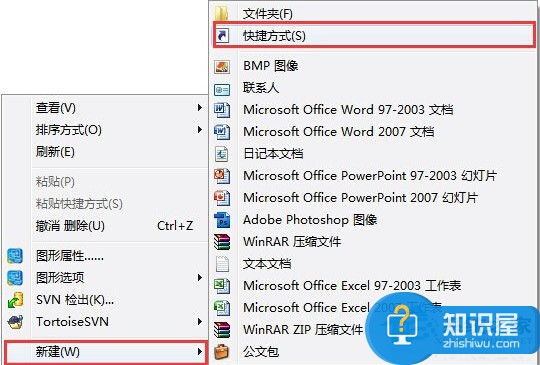
2、点击浏览,然后按目录找到程序并选中吗,点击确定,点击下一步;
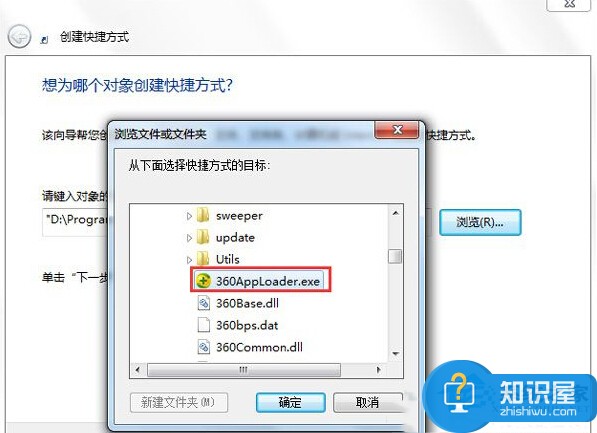
3、在创建快捷方式窗口将快捷方式名称修改为“360安全卫士”完成即可。
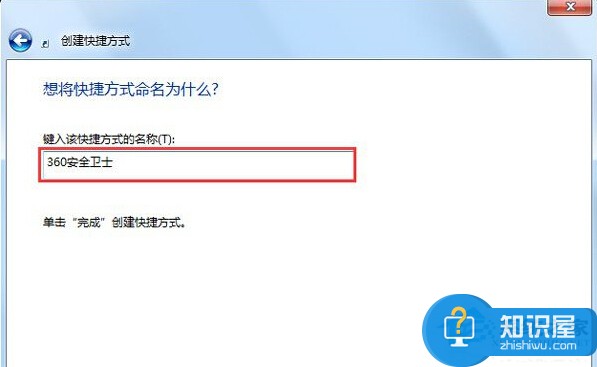
以上就是Win7快速创建程序桌面快捷方式的两个方法了。磨刀不误砍柴工,创建好程序的快捷方式,以后再打开程序就会方便很多了。
知识阅读
-

Win8使用计算机管理功能的教程 Win8系统使用计算机管理功能操作方法
-

vivo X7Plus开发者选项开启方法
-
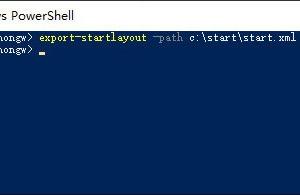
Win10系统怎么备份开始菜单布局 Win10开始菜单的样式布局如何备份还原
-
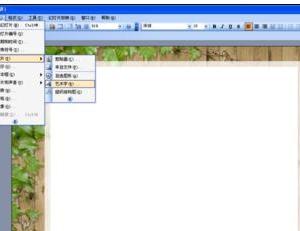
powerpoint怎样插入fiv文件 ppt添加flv格式视频的方法
-

win10无法用快捷键打开移动中心是什么原因 快捷键打不开移动中心怎么解决
-

和通讯录群发短信方法
-
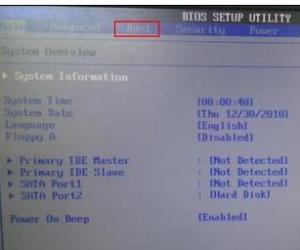
BIOS里硬盘坏道怎么检测 BIOS检测硬盘坏道的方法
-
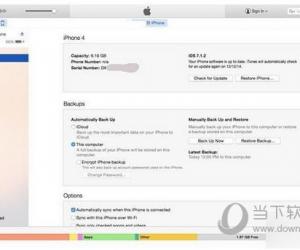
iPad已停用怎么解锁方法步骤 ipad提示已停用如何恢复教程
-

Rufus——体积小巧、安全实用的自启动u盘制作工具
-

微博双11来了在那里抽奖?新浪微博2015双11来啦红包抽奖地址大全
软件推荐
更多 >-
1
 一寸照片的尺寸是多少像素?一寸照片规格排版教程
一寸照片的尺寸是多少像素?一寸照片规格排版教程2016-05-30
-
2
新浪秒拍视频怎么下载?秒拍视频下载的方法教程
-
3
监控怎么安装?网络监控摄像头安装图文教程
-
4
电脑待机时间怎么设置 电脑没多久就进入待机状态
-
5
农行网银K宝密码忘了怎么办?农行网银K宝密码忘了的解决方法
-
6
手机淘宝怎么修改评价 手机淘宝修改评价方法
-
7
支付宝钱包、微信和手机QQ红包怎么用?为手机充话费、淘宝购物、买电影票
-
8
不认识的字怎么查,教你怎样查不认识的字
-
9
如何用QQ音乐下载歌到内存卡里面
-
10
2015年度哪款浏览器好用? 2015年上半年浏览器评测排行榜!








































